|
 الإهداءات
الإهداءات |
|
كيفية تغيير سرعة الماوس ويندوز 11
• كل مآ يخص " جهآزك " من[ برآمج + شروحآت و غيره ] . ..
«
Bigasoft Total Video Converter 6.4.2.8118 Multilingual لتحويل وقطع ودمج الفيديو
|
كيفية تغيير سرعة الماوس ويندوز 11
|
Internet Download Manager 6.40.11 الاول عالمياً لتحميل الملفات ..نسخة مفعلة ومحمولة
»
2 معجبون
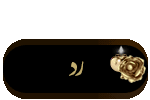 |
|
#1
|
|||||||||||||||||||||||||||||||||||||||||||||||||||||||||||||||||||||||||||||
|















 عضويتي
عضويتي 


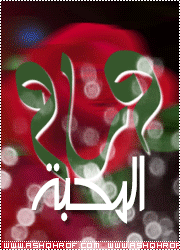
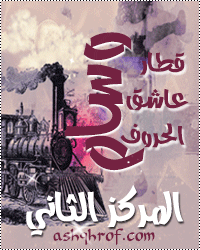
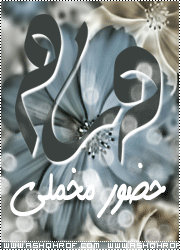
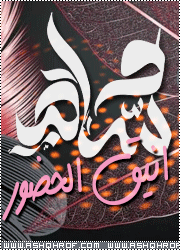













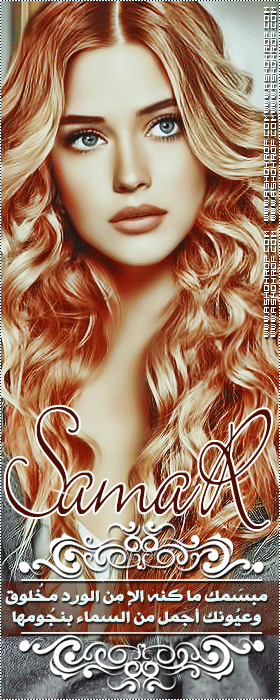



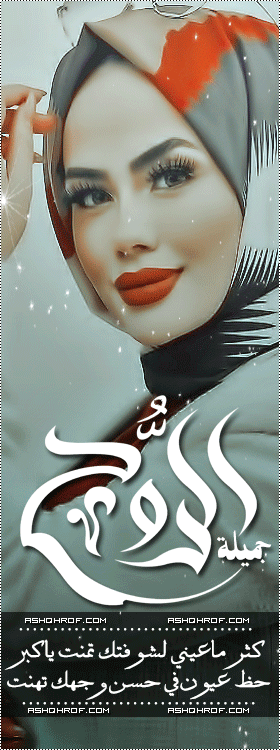



 العرض العادي
العرض العادي
